複合機でスキャンしたデータを指定した相手のチーム手帳、スキャン専用トークルームへ送信します。
①複合機のタッチパネルより、「チーム手帳 ロボコピ連携」のアイコンを押します。
②「チーム手帳 スキャン」のアイコンを押します。
③スキャンする用紙を複合機へセットします。
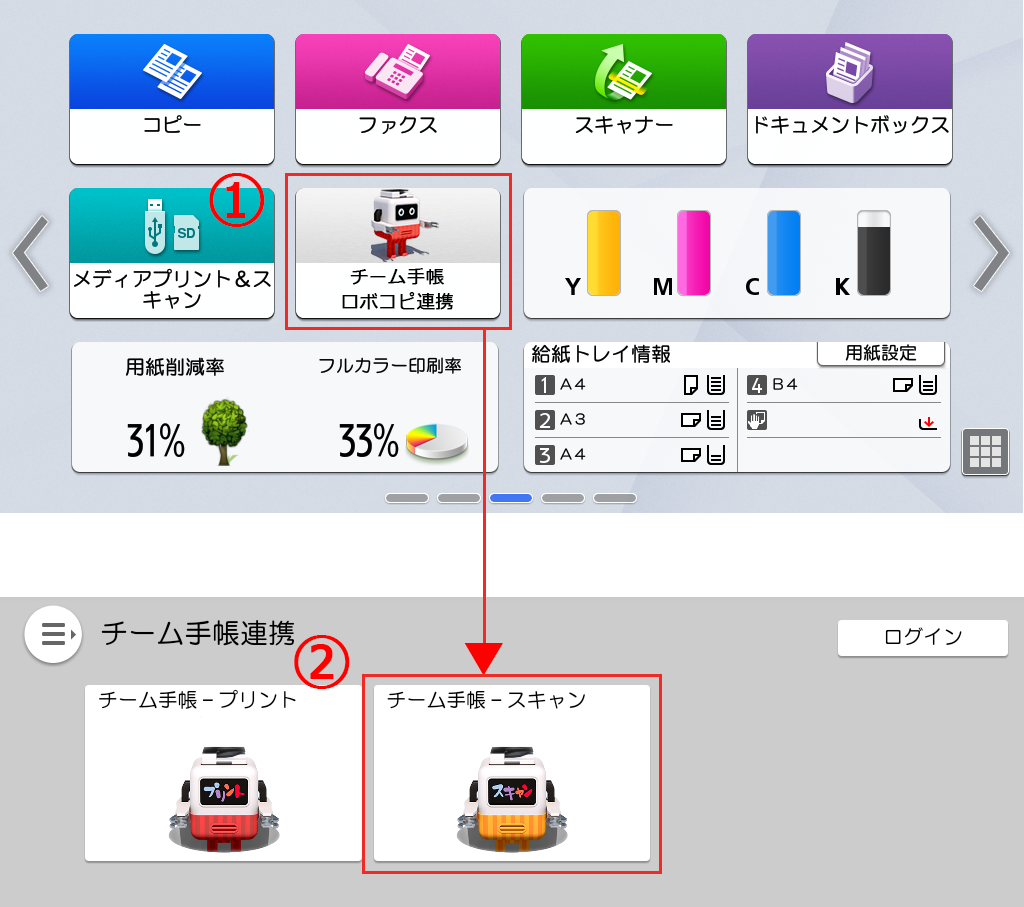
④「送信先を選択」を押します。
⑤操作パネルから送信したいユーザーを選択し、「OK」を押します。(複数選択は不可能)
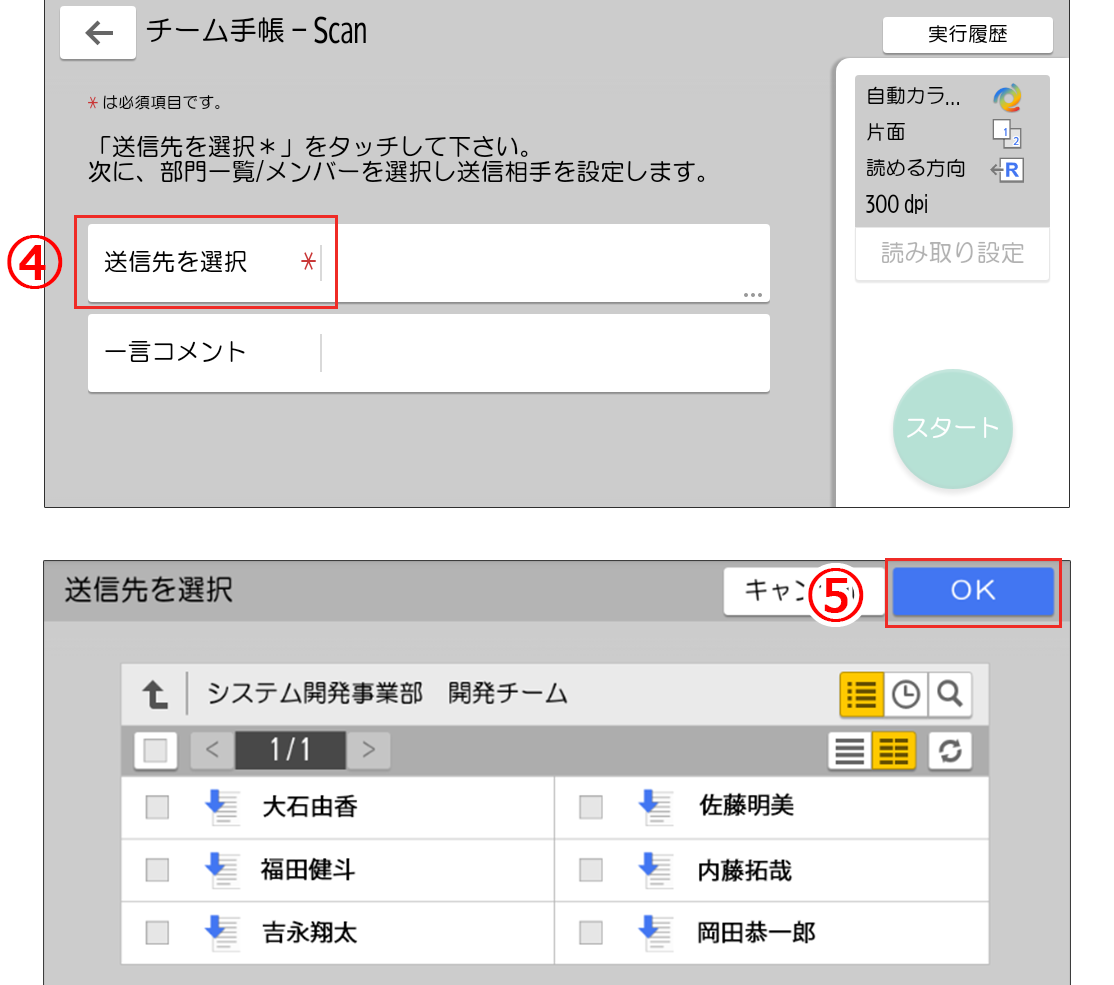
⑥スキャンデータにはコメントを添えることができます。
コメントを添える場合は、「一言コメント」を押してください。
⑦キーパッドが表示されるので、コメントを入力してください。
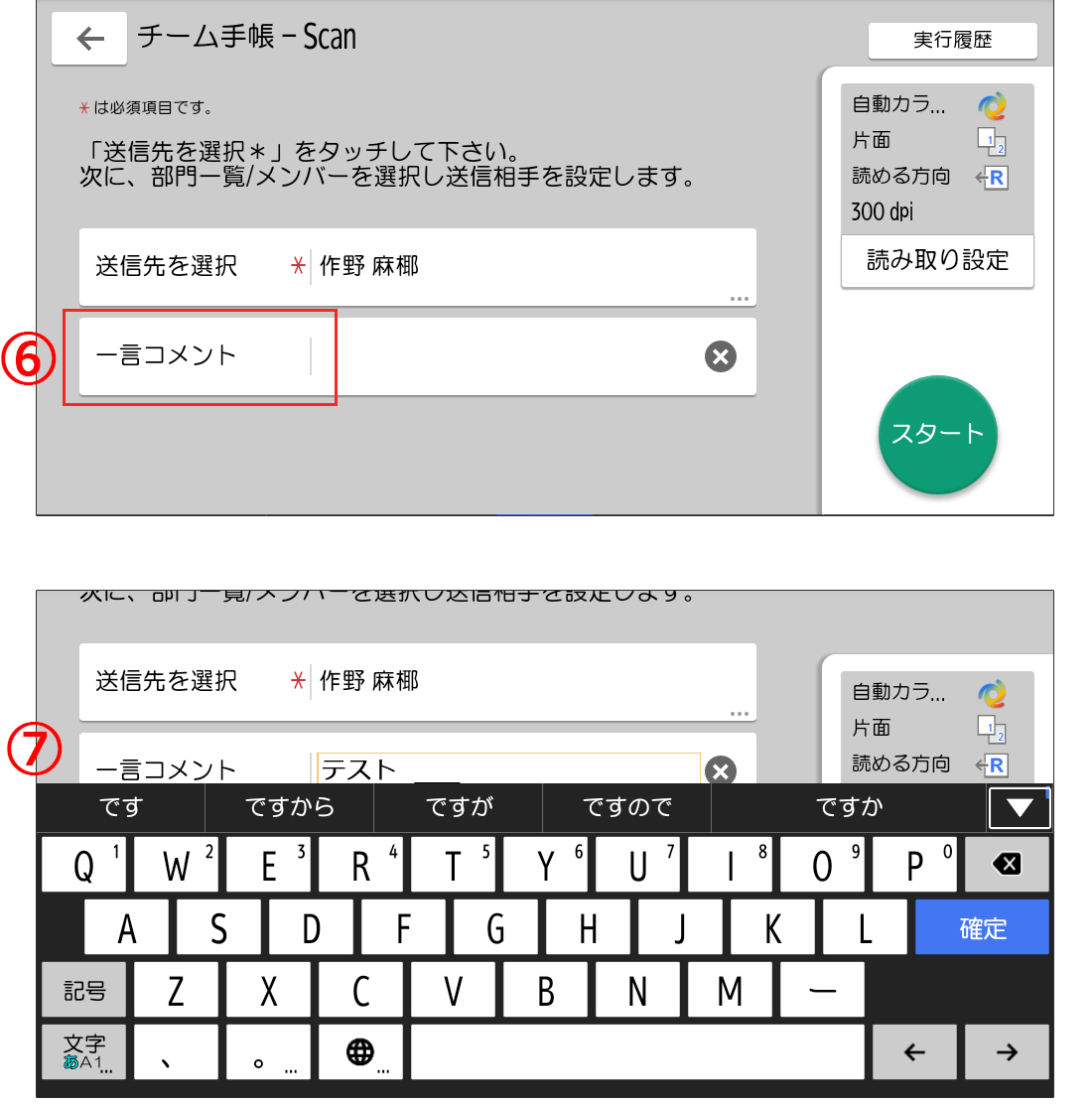
⑧送信先とコメント内容を確認し、「スタートボタン」を押します。
※詳細設定(カラー、印刷面など)はこちらをご覧ください。
⑨送信先へ設定したユーザーのチーム手帳スキャン受信専用トークルームにスキャンした用紙のPDFデータが届きます。
複合機が複数台登録されている場合、どの複合機からスキャンデータの送信を行っても、同じ専用のトークルームで受信します。
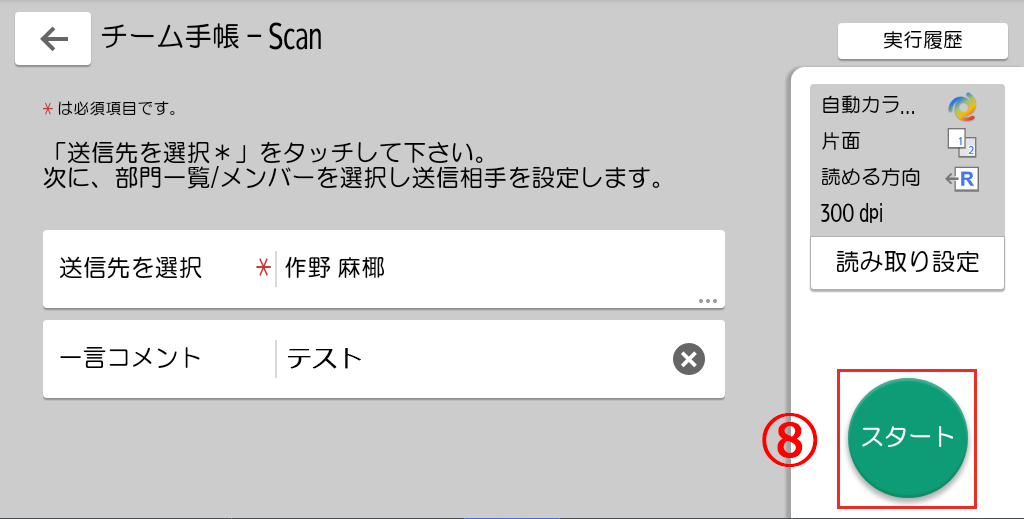
スキャンデータを送信前に確認したい場合
①RICOH ワークプレイスユーザーサイトへログインします。
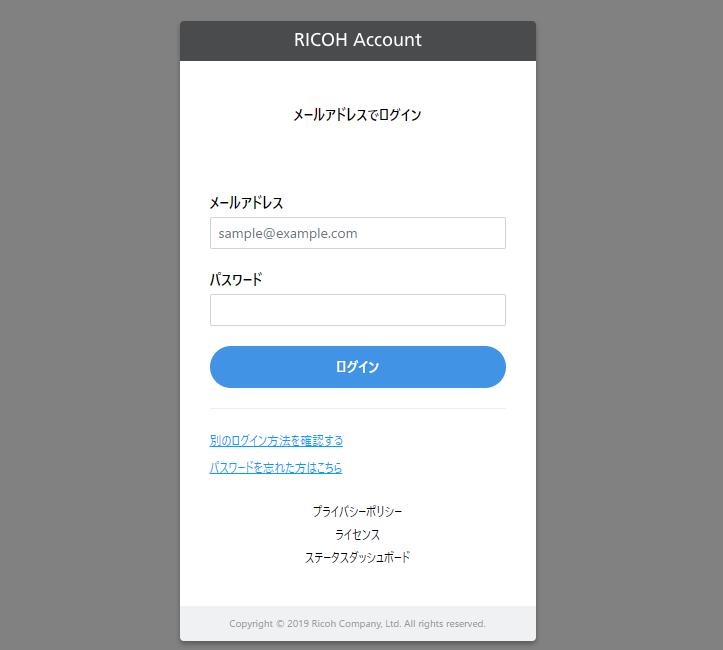
②「管理者モード」を「ON」にします。
③「アプリ設定(管理者)」を押します。

④チーム手帳スキャンを押します。
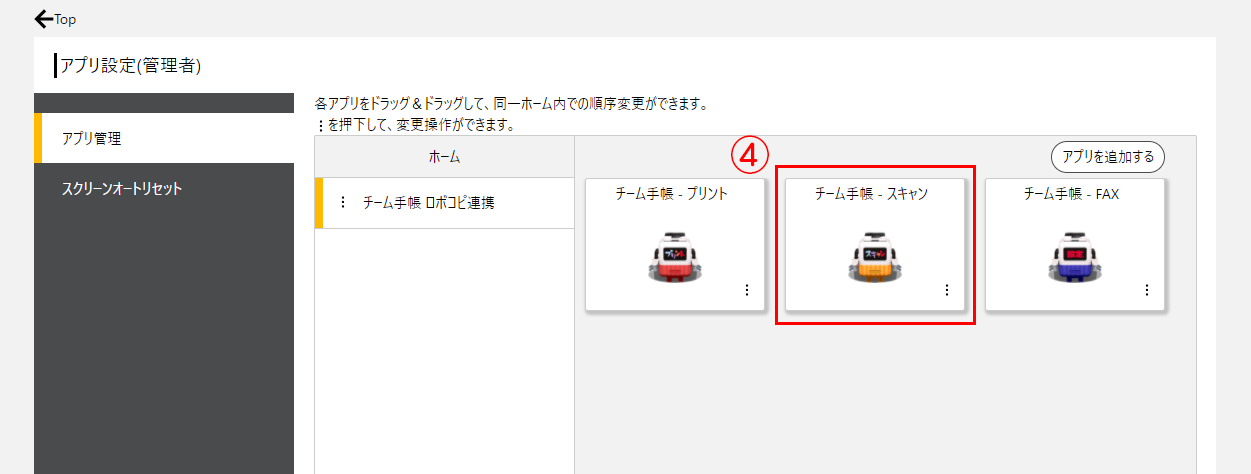
⑤プレビューのプルダウンより、「プレビューする」を選択します。
⑥設定内容を確認し、「保存する」を押します。
プレビュー設定が完了します。
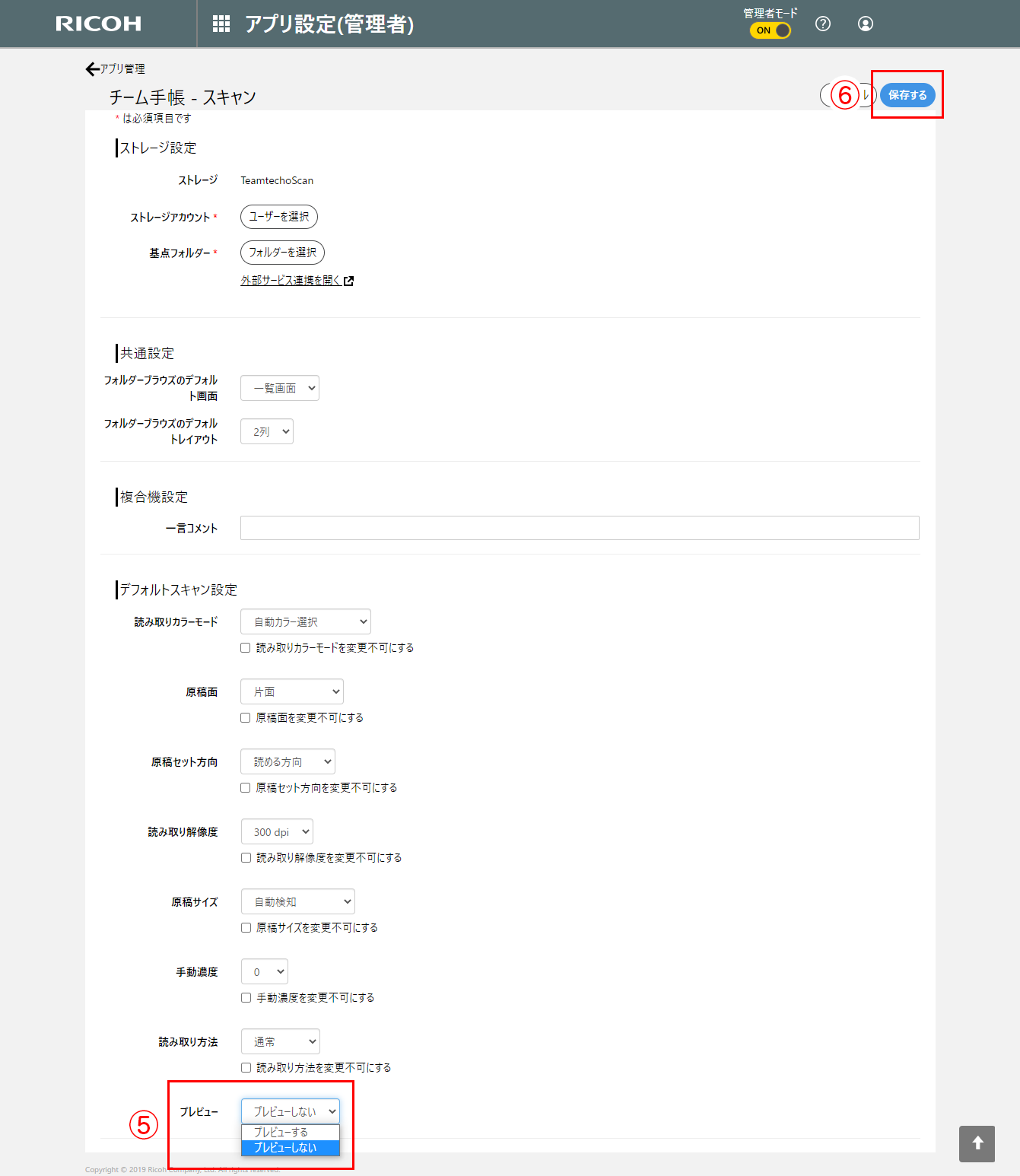
「プレビューする」に設定することで、複合機でスキャン完了後に確認画面が表示されます。
表示されたプレビュー内容に問題が無ければ、「送信」を押してください。
指定したユーザーのスキャン受信専用トークルームへPDFデータが送信されます。
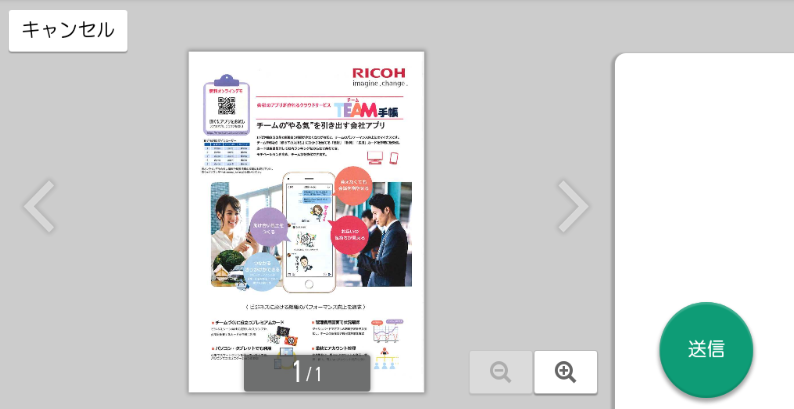
その他、チーム手帳のご利用にあたりご不明な点がございましたら、よくある質問をご確認ください。